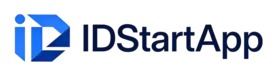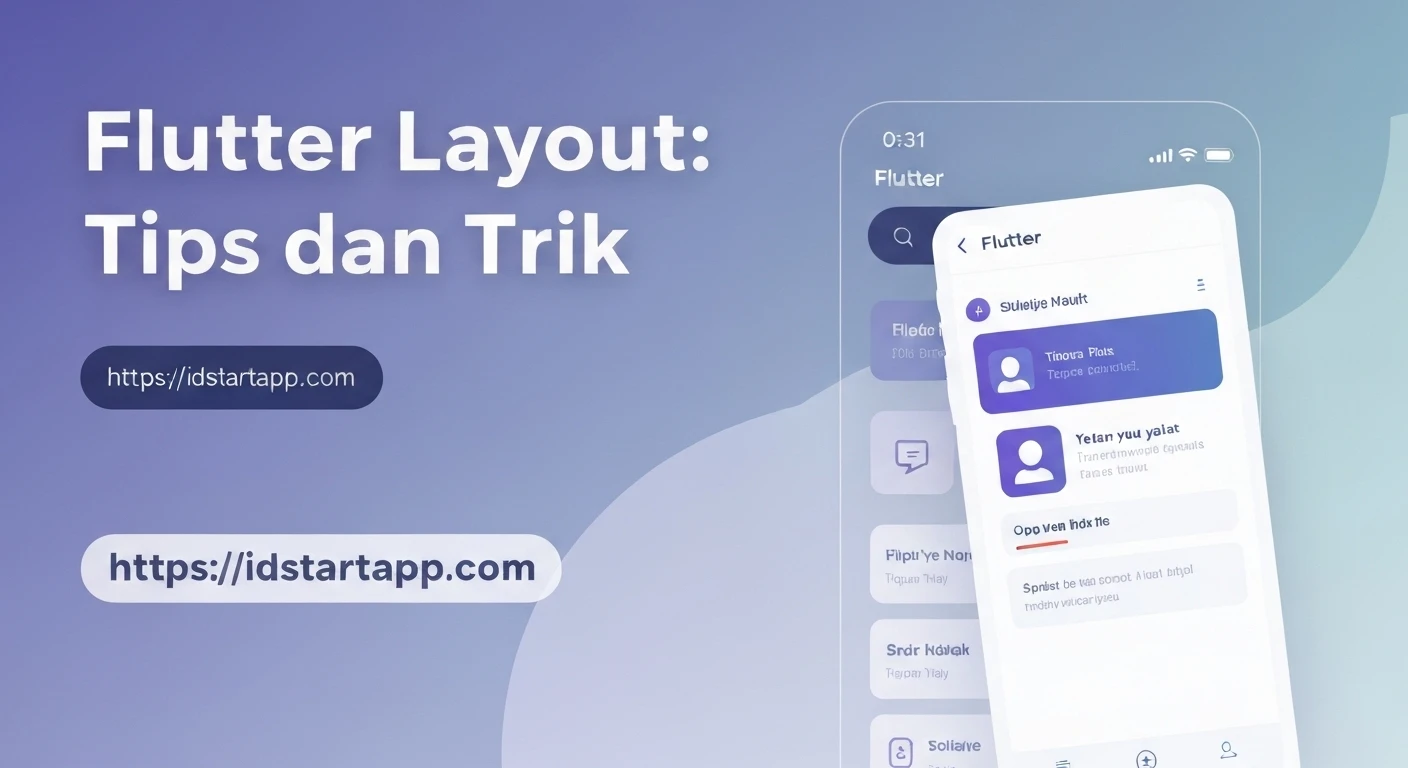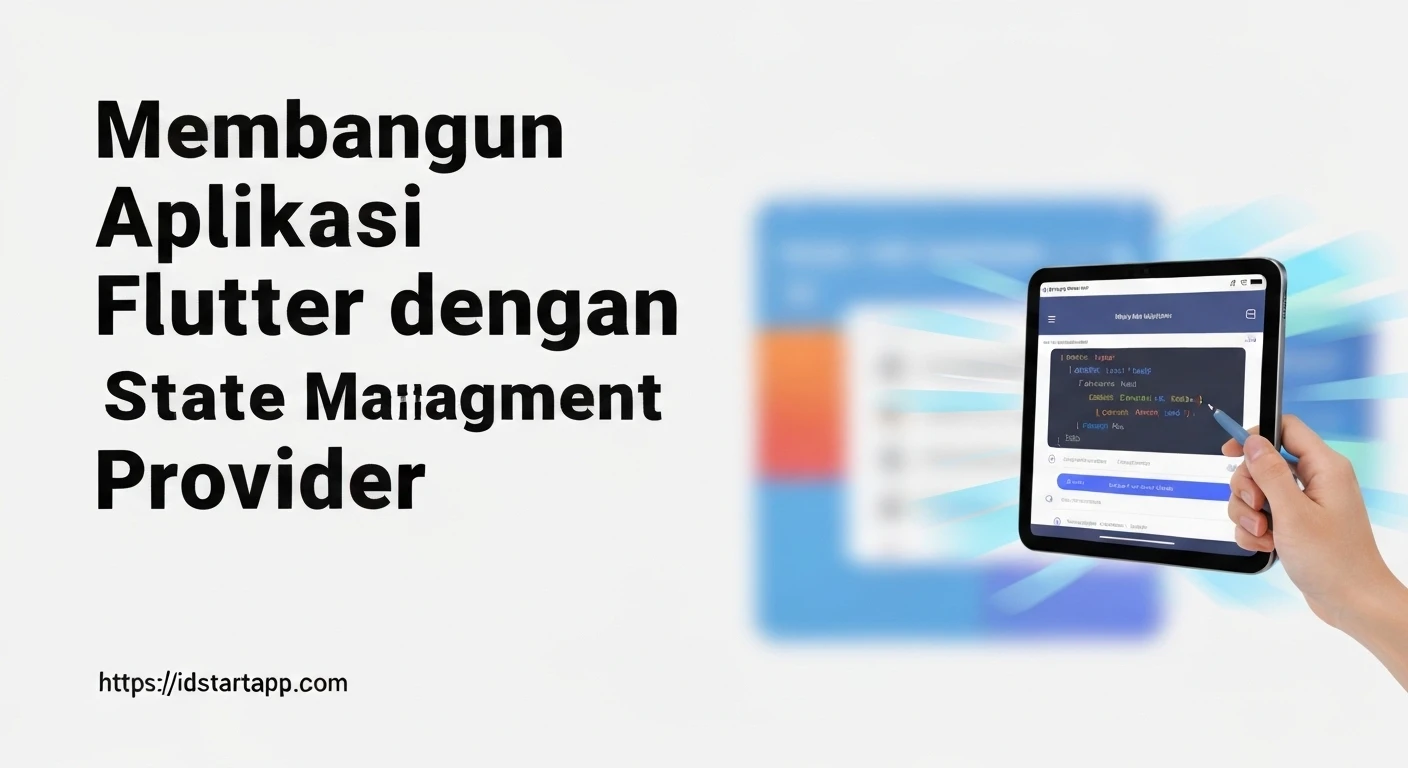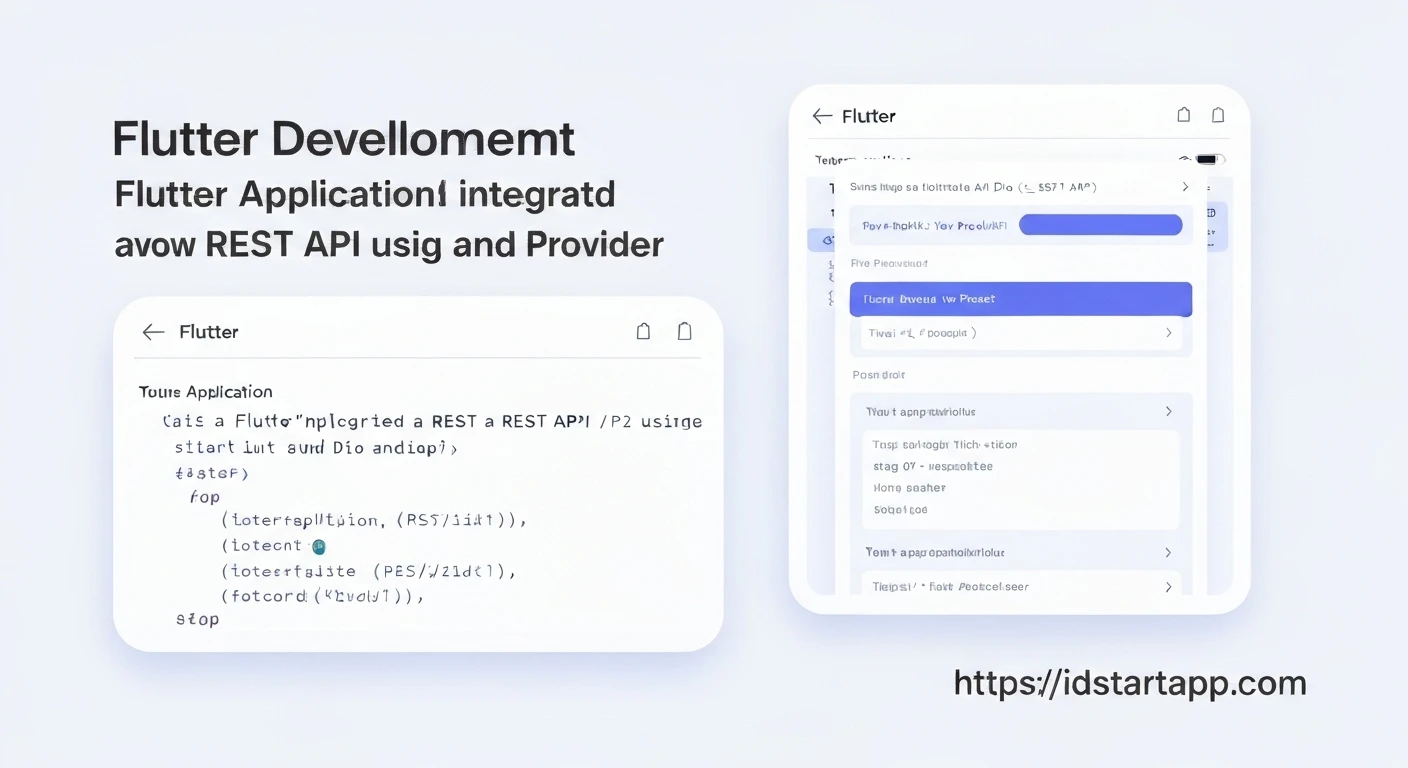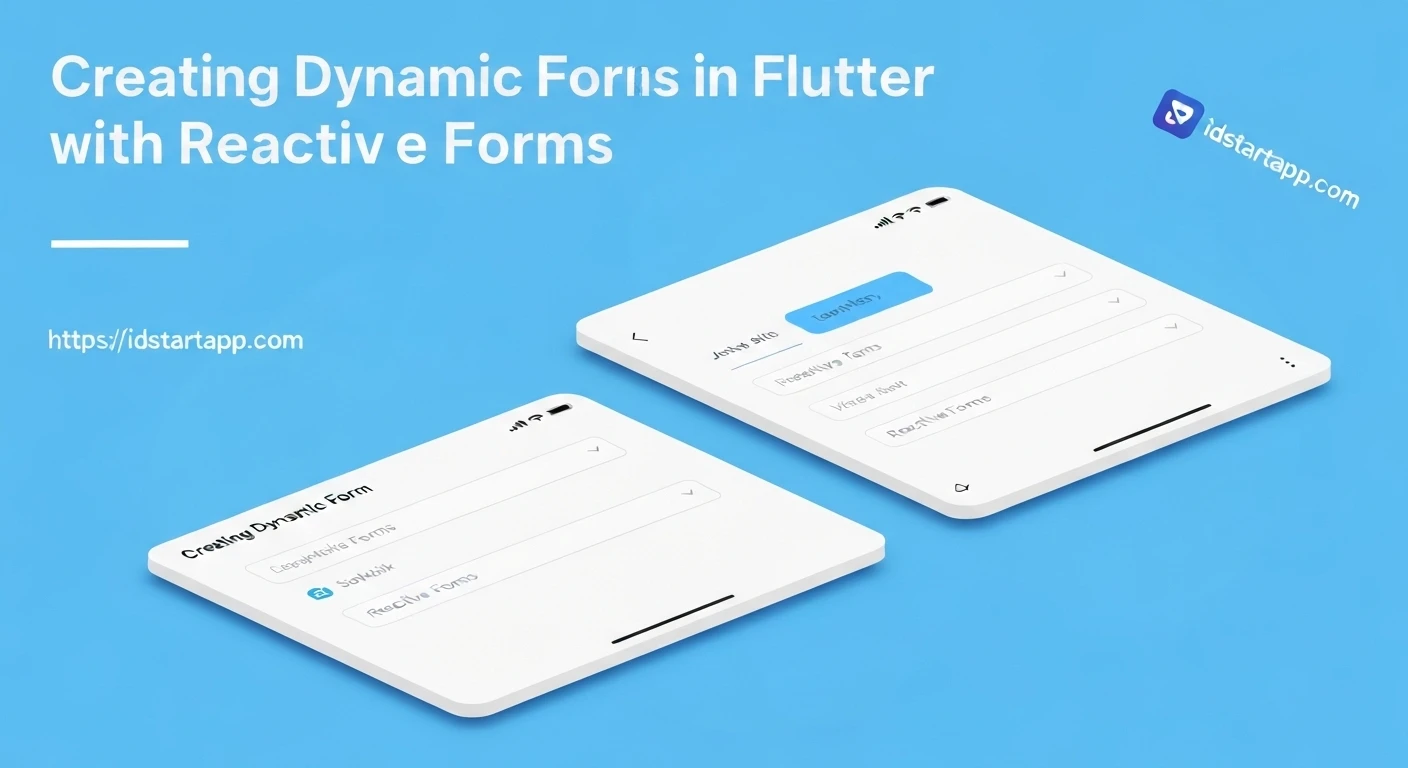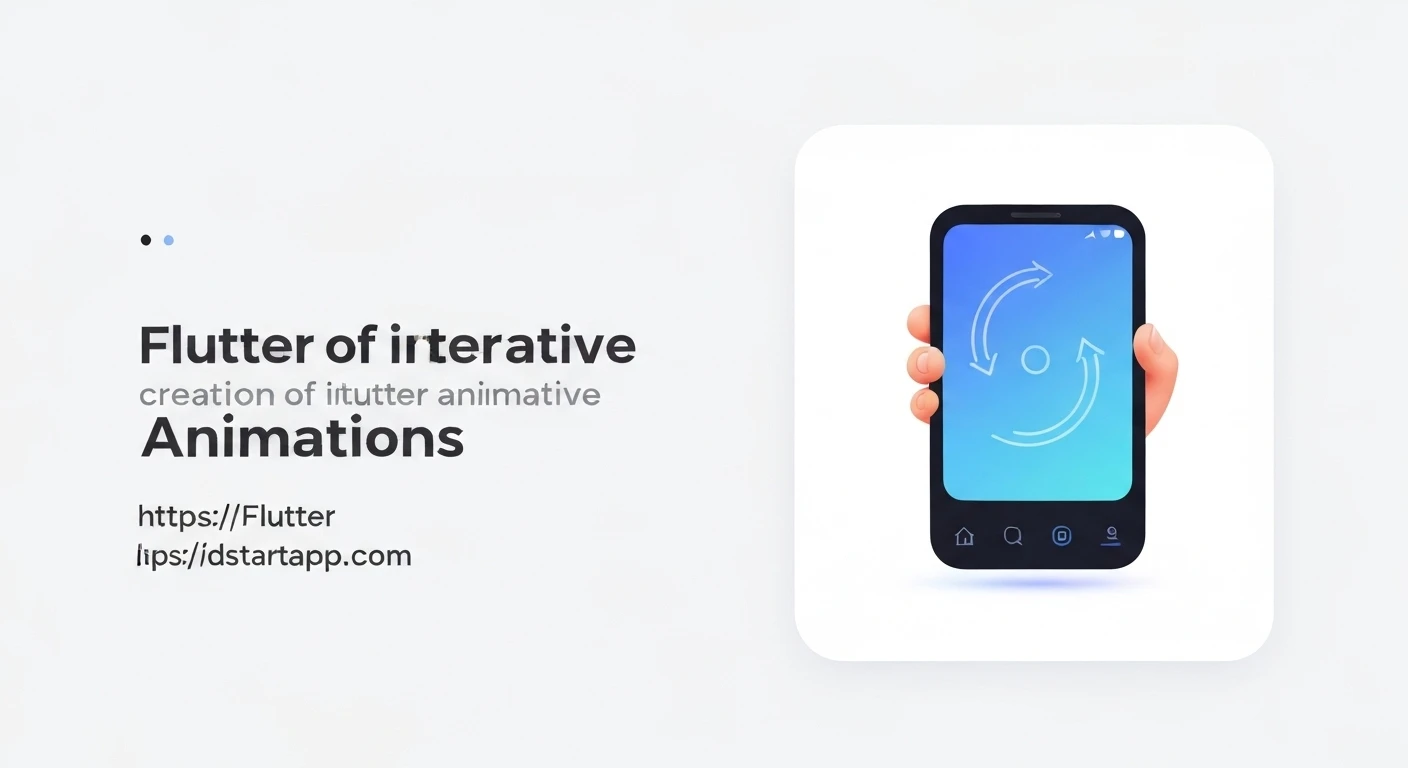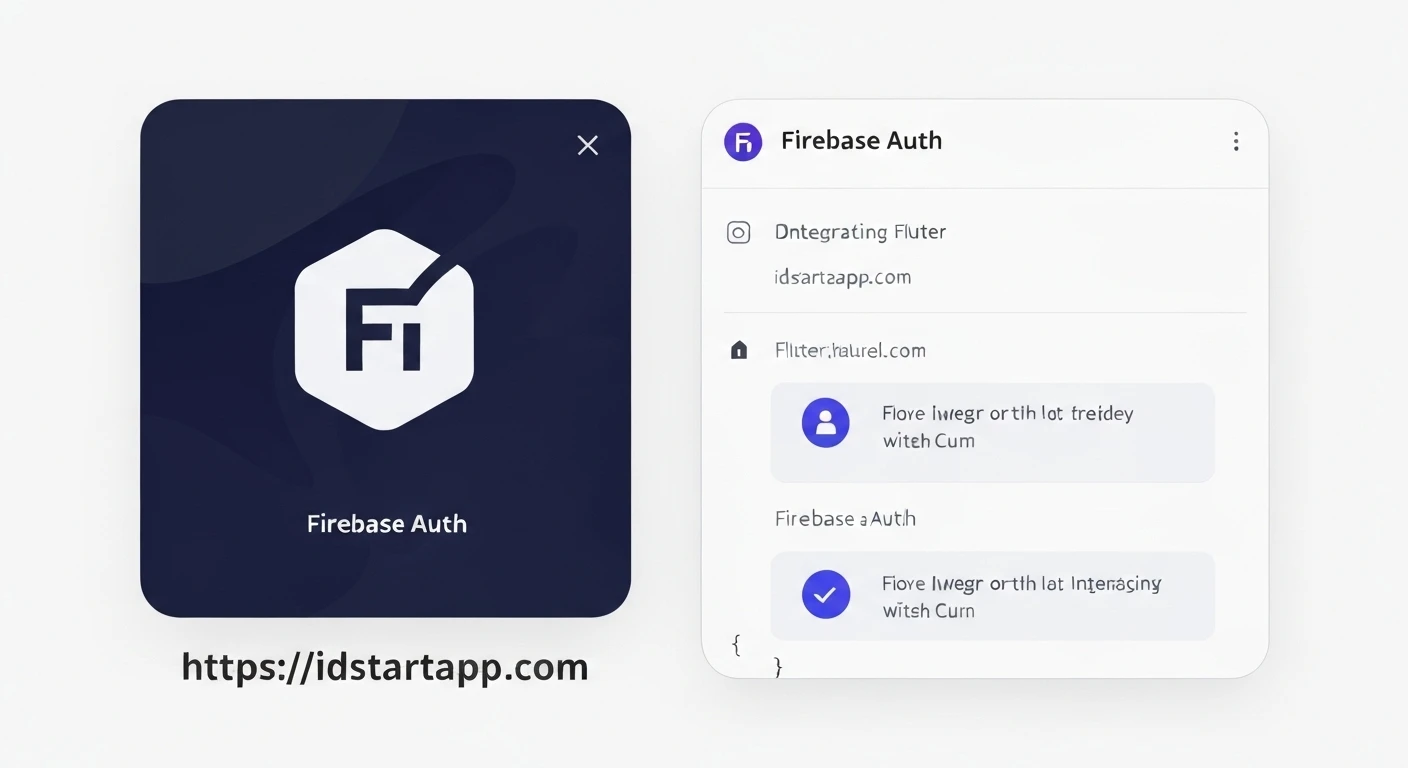Flutter Layout: Tips dan Trik untuk Pengembang Profesional
Dalam dunia pengembangan aplikasi mobile, antarmuka pengguna (UI) yang intuitif dan responsif adalah kunci keberhasilan. Flutter, dengan pendekatannya yang deklaratif dan filosofi "everything is a widget", menawarkan kerangka kerja yang kuat untuk membangun UI yang indah dan berkinerja tinggi. Namun, menguasai sistem tata letak (layout) Flutter seringkali menjadi tantangan tersendiri bagi banyak pengembang. Artikel ini akan membahas tips dan trik untuk memahami dan mengoptimalkan tata letak Flutter Anda, membantu Anda membangun aplikasi yang lebih profesional dan efisien.
Memahami Dasar-dasar Flutter Layout
Sebelum menyelami trik, penting untuk memahami fondasi layout Flutter. Setiap elemen UI di Flutter adalah widget, termasuk widget yang mengatur tata letak. Sistem layout Flutter beroperasi berdasarkan model kendala (constraints) dan ukuran (size).
- Widgets Everywhere: Mulai dari teks, tombol, hingga struktur layar yang kompleks, semuanya adalah widget. Ini berarti Anda membangun UI dengan menyusun widget-widget kecil menjadi pohon widget yang lebih besar.
- Pendekatan Deklaratif: Anda menjelaskan seperti apa UI Anda seharusnya terlihat pada setiap momen, dan Flutter akan mengurus sisanya. Ini berbeda dengan pendekatan imperatif di mana Anda memberi tahu sistem "bagaimana" cara menggambar UI.
- Model Kendala (Constraints): Ini adalah konsep paling fundamental. Induk widget (parent) memberikan batasan (maksimum lebar dan tinggi, minimum lebar dan tinggi) kepada anak widget (child). Anak widget kemudian menentukan ukurannya sendiri dalam batasan tersebut, dan induk widget kemudian memposisikannya.
Widget Layout Esensial yang Perlu Anda Kuasai
Penguasaan widget-widget dasar ini adalah fondasi untuk layout yang kompleks:
Container: Widget yang sangat serbaguna. Dapat digunakan untuk memberikan padding, margin, warna latar belakang, dekorasi, atau bahkan mengatur ukuran minimum/maksimum anak widget-nya.Row&Column: Digunakan untuk menata widget secara linier, baik secara horizontal (Row) maupun vertikal (Column). Pahami propertimainAxisAlignment(untuk sumbu utama) dancrossAxisAlignment(untuk sumbu silang) untuk kontrol presisi atas posisi anak-anaknya.mainAxisSizejuga penting untuk mengontrol seberapa banyak ruang yang diambil olehRowatauColumnitu sendiri.Expanded&Flexible: Kedua widget ini harus digunakan sebagai anak dariRowatauColumn. Mereka memungkinkan anak widget untuk mengisi ruang yang tersedia.Expandedmemaksa anak untuk mengisi semua ruang yang tersedia (flex: 1secara default danfit: FlexFit.tight).Flexiblememungkinkan anak untuk mengisi ruang, tetapi hanya sesuai kebutuhan (fit: FlexFit.loosesecara default), memungkinkan anak untuk berukuran lebih kecil jika tidak perlu mengisi seluruh ruang. Gunakan propertiflexuntuk mendistribusikan ruang secara proporsional.Stack: Digunakan untuk menumpuk widget di atas satu sama lain. Ideal untuk menempatkan overlay, seperti tombol aksi mengambang atau badge notifikasi. GunakanPositionedsebagai anak dariStackuntuk mengontrol posisi absolut widget yang ditumpuk.Padding&Center: Widget sederhana namun efektif.Paddingmenambahkan ruang kosong di sekitar anak widget-nya, sedangkanCentermemposisikan anak widget-nya tepat di tengah ruang yang tersedia.SizedBox: Memberikan kotak kosong dengan ukuran tetap. Berguna untuk menciptakan spasi yang konsisten antar widget atau untuk memaksa widget anak memiliki ukuran tertentu.Align: Mirip denganCenter, tetapi memungkinkan Anda untuk menyelaraskan anak widget ke salah satu dari sembilan titik (misalnya, top-left, bottom-right) dalam ruang yang tersedia.
Tips dan Trik Lanjutan untuk Layout yang Efisien
Setelah menguasai dasar-dasar, terapkan tips ini untuk meningkatkan kualitas layout Anda:
- Pahami "Constraints go down, sizes go up, parent sets position": Ini adalah mantra utama layout Flutter. Selalu ingat bahwa induk widget memberikan batasan ke bawah, anak widget menentukan ukuran ke atas, dan induk widget kemudian memposisikan anak widget. Jika Anda mengalami "RenderFlex overflowed", itu berarti anak widget mencoba untuk berukuran lebih besar dari batasan yang diberikan induknya.
- Gunakan Widget Sekecil Mungkin: Jangan gunakan
Containerjika yang Anda butuhkan hanyalahPadding. Semakin spesifik widget yang Anda gunakan, semakin jelas maksudnya, dan seringkali lebih efisien. - Manfaatkan
LayoutBuilderdanMediaQueryuntuk Responsivitas: Untuk membuat UI yang beradaptasi dengan berbagai ukuran layar dan orientasi,MediaQuery.of(context).sizeakan memberi Anda ukuran layar keseluruhan. Namun,LayoutBuilderlebih disukai untuk membuat layout responsif berdasarkan ukuran ruang yang tersedia untuk widget itu sendiri, bukan seluruh layar. - Gunakan
Sliveruntuk Scrollable yang Kompleks: Untuk tata letak gulir yang kompleks dan berkinerja tinggi (misalnya, daftar dengan AppBar yang menyusut), pelajari tentangCustomScrollViewdan widget-widgetSliversepertiSliverAppBar,SliverList, danSliverGrid. Mereka memberikan kontrol yang lebih granular atas efek gulir. - Refactor Layout Menjadi Widget Terpisah: Jika Anda memiliki pohon widget yang sangat dalam atau layout yang berulang, ekstrak bagian-bagian tersebut menjadi
StatelessWidgetatauStatefulWidgetterpisah. Ini meningkatkan keterbacaan kode, reusabilitas, dan memudahkan pemeliharaan. - Hati-hati dengan
IntrinsicHeight/IntrinsicWidth: Widget ini mencoba memaksa anak widget untuk menentukan tinggi/lebar idealnya. Meskipun kadang berguna, penggunaannya dapat mahal karena memerlukan beberapa pass layout, yang dapat memengaruhi performa. Gunakan hanya jika benar-benar diperlukan dan tidak ada alternatif lain. - Debugging dengan Visualisasi: Aktifkan
debugPaintSizeEnabled = true;di awal fungsimain()Anda. Ini akan menggambar batas-batas visual di sekitar setiap widget, sangat membantu dalam memahami bagaimana widget mengambil ruang dan berinteraksi. FittedBoxdanAspectRatio:FittedBoxdigunakan untuk menskalakan dan memposisikan anak widget-nya sedemikian rupa sehingga anak widget tersebut pas di dalam ruang yang tersedia.AspectRatiomemastikan anak widget mempertahankan rasio aspek tertentu meskipun ukurannya berubah.
Kesimpulan
Menguasai Flutter layout adalah perjalanan, bukan tujuan instan. Dengan memahami prinsip dasar kendala, mengenal widget layout esensial, dan menerapkan tips serta trik lanjutan, Anda akan dapat membangun UI yang lebih kompleks, responsif, dan berkinerja tinggi. Praktikkan terus, eksperimen dengan kombinasi widget yang berbeda, dan jangan ragu untuk menyelami dokumentasi Flutter saat Anda menghadapi tantangan. Ingat, tata letak yang baik adalah dasar dari pengalaman pengguna yang luar biasa.